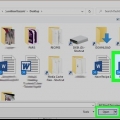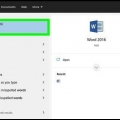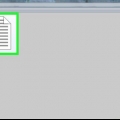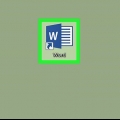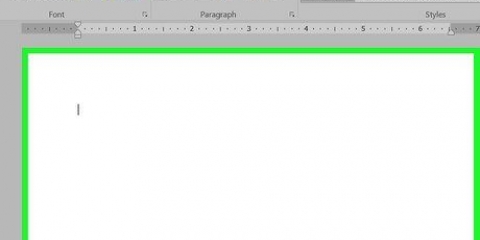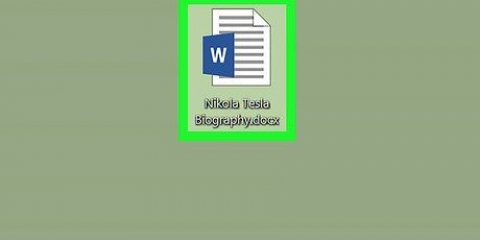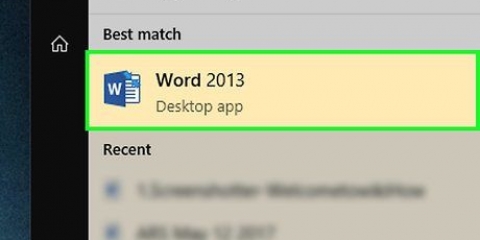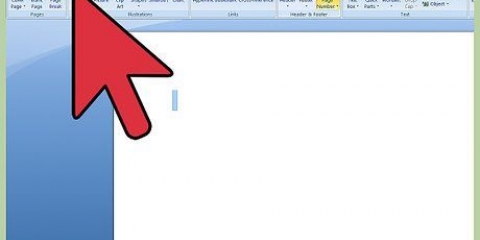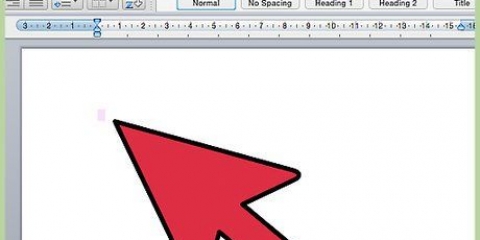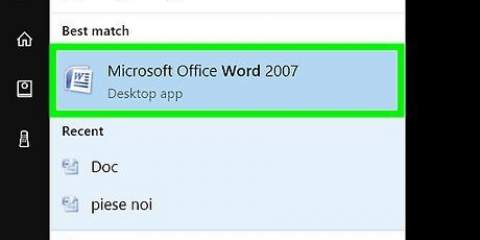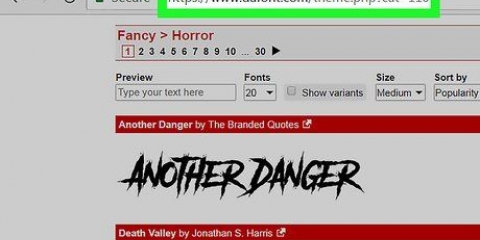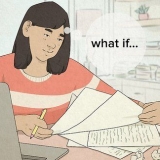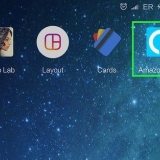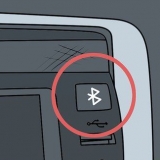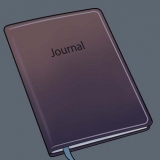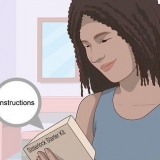Nadat jy geteken het, kan jy die hoeke van die lynvorm klik en sleep en die grootte, hoek of posisie daarvan verander. Jy kan die lyn enige plek in die dokument klik en sleep.






aan iPhone en iPad lyk hierdie knoppie soos `n wit `A` en `n potloodikoon op die blou nutsbalk. aan Android jy kan dieselfde ikoon of net `n wit potlood vind.






Voeg 'n stippellyn in word in
Inhoud
Hierdie tutoriaal sal jou wys hoe om `n stippellyn of stippellyn op enige plek in `n Microsoft Word-dokument by te voeg. Jy kan `n eenvoudige sleutelbordkortpad gebruik om `n stippellyn op die bladsy by te voeg in alle rekenaar- en mobiele weergawes van Word. As jy `n lyn wil hê wat jy verder kan verander, formateer en posisioneer, kan jy die `Voeg in`-kieslys gebruik om `n lynvorm by jou dokument te voeg en dit in verskillende style te formateer.
Trappe
Metode 1 van 3: Gebruik `n sleutelbordkortpad

1. Maak die Word-dokument oop wat jy wil wysig. Soek en dubbelklik die dokument op jou rekenaar, of maak die Word-toepassing oop en kies die dokument wat jy wil wysig.
- Jy kan ook `n nuwe leë dokument oopmaak.
- Jy kan hierdie sleutelbordkortpad in alle rekenaar- en mobiele weergawes van Word gebruik.

2. Klik waar jy die stippellyn wil byvoeg. Jy kan `n horisontale stippellyn enige plek op die bladsy skep.

3. tipe *** op jou sleutelbord. Hierdie kortpad laat jou toe om `n stippellyn op die bladsy te skep.
Jy kan ook ---, ===, ___, ###, of ~~~ gebruik om verskillende lynstyle te skep.

4. Druk↵ Tik in of ⏎ Keer terug op jou sleutelbord. Dit sal `n horisontale stippellyn op die bladsy skep.
Metode2 van 3:Gebruik die byvoegfunksie op die lessenaar

1. Maak die Word-dokument oop wat jy wil wysig. Soek en dubbelklik die dokument op jou rekenaar, of maak die Word-toepassing oop en kies die dokument wat jy wil wysig.
- Jy kan ook `n nuwe leë dokument oopmaak.

2. Kies die oortjieVoeg in op die nutsbalk. Jy sal hierdie knoppie bo die nutsbalkpaneel aan die bokant vind.

3. KiesVorms op die `Insert`-nutsbalk. Hierdie knoppie lyk soos `n driehoek, vierkant en sirkel op die nutsbalkpaneel. Dit sal `n opspringkieslys van vorms oopmaak.

4. Kies die tipe lyn wat jy wil byvoeg. Jy kan later `n ewekansige stippellyn skep.

5. Klik en trek `n lyn op die dokument. Nadat u `n lynvorm gekies het, gebruik die muis om `n lyn enige plek in die dokument te trek.

6. Regskliek op die lyn. Dit sal die regsklik-opsies in `n aftreklys oopmaak.

7. KlikFormateer Vorm op die regterkliekkieslys. Dit sal die formaatpaneel aan die regterkant oopmaak.

8. Klik op dieDash tipe kieser in die uitlegpaneel. Dit wys die kolletjie- en strepieopsies.
As jy nie hierdie opsie aanvanklik sien nie, klik die verfemmerikoon in die linkerbovenhoek van die Vormformaat-paneel en klik dan Lyn in hierdie kieslys om die opsies uit te brei.

9. Kies `n kolletjie of strepie. Dit verander die lyn onmiddellik na die gekose kolletjie- of strepiestyl.
Jy kan de Breedte, Deursigtigheid en pas ander eienskappe van die lyn hier verder aan.
Metode3 van 3: Gebruik die invoegfunksie op jou selfoon

1. Maak die Word-toepassing op jou foon of tablet oop. Die Word-ikoon lyk soos `n blou en wit dokumentbladsy. Jy kan dit op die tuisskerm of in die Apps-laai vind.

2. Kies die dokument wat jy wil wysig. Dit sal die dokument oopmaak.
Jy kan ook `n nuwe leë dokument oopmaak.

3. Tik die "Redigeer"-ikoon aan die bokant. Dit is aan die bokant van die blou nutsbalk. Dit sal die wysigingskieslys in die onderste helfte van die skerm oopmaak.

4. Tik die knoppieBegin. Dit is in die boonste linkerhoek van die nutsbalkkieslys onderaan. Dit sal die nutsbalkoortjies oopmaak.

5. Kies die oortjieVoeg in op die nutsbalk. Dit sal die beskikbare opsies oopmaak.

6. KiesVorms. Dit sal `n spyskaart oopmaak met al die beskikbare vorms wat jy kan byvoeg.

7. Kies die tipe lyn wat jy wil byvoeg. Dit sal die geselekteerde reël by die dokument voeg.
Jy kan later punte by die lyn voeg.

8. Sleep die blou eindpunte van die lyn om die lyn aan te pas (opsioneel). Jy kan die grootte en posisie van die lyn aanpas deur die blou kolletjies aan albei kante van die vorm te gebruik.
Jy kan dit ook doen nadat jy punte by die lyn gevoeg het.

9. Tik opVormstyle op die Vorm-kieslys. Dit sal alle beskikbare style vir die lyn oopmaak.

10. Kies `n gestippelde styl. Dit sal die geselekteerde lyn `n stippellyn maak. Jy kan die grootte en posisie bepaal soos jy wil.
Artikels oor die onderwerp "Voeg 'n stippellyn in word in"
Оцените, пожалуйста статью
Gewilde